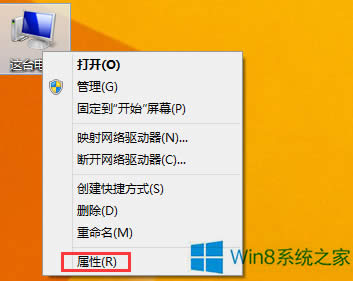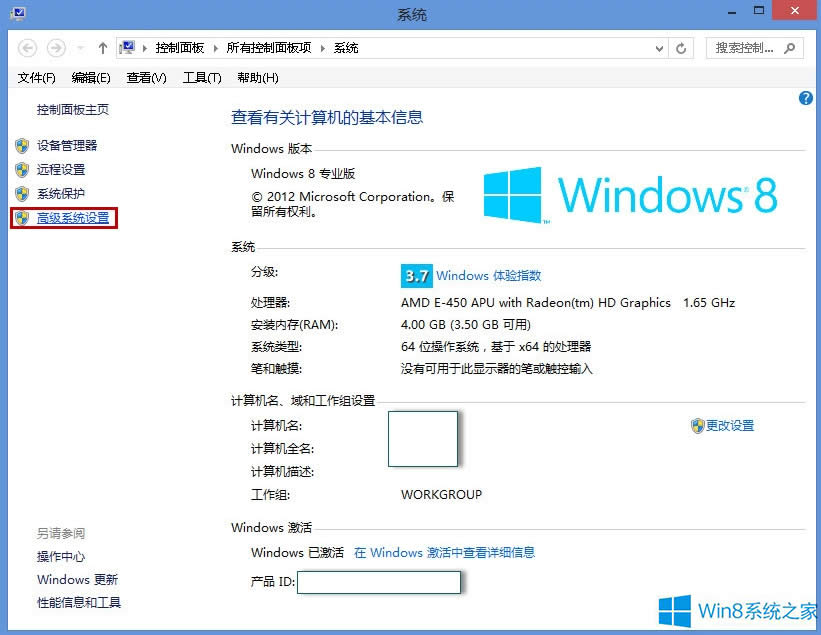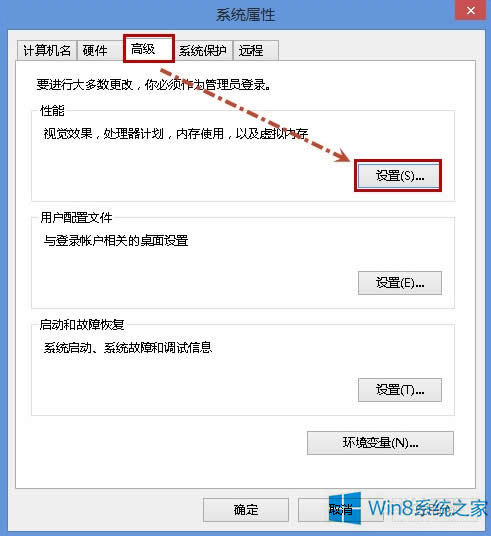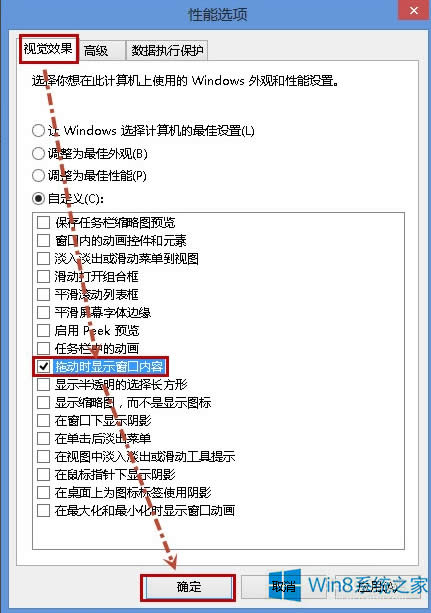Win8拖动窗口时不显示窗口内容怎样办?
发布时间:2019-05-26 文章来源:xp下载站 浏览:
|
Windows 8是美国微软开发的新一代操作系统,Windows 8共有4个发行版本,分别面向不同用户和设备。于2012年10月26日发布。微软在Windows 8操作系统上对界面做了相当大的调整。取消了经典主题以及Windows 7和Vista的Aero效果,加入了ModernUI,和Windows传统界面并存。同时Windows徽标大幅简化,以反映新的Modern UI风格。前身旗形标志转化成梯形。 在使用Win8系统的时候,我们经常会遇到一些问题,其中最常见的要数拖动窗口时不显示窗口内容了,那么当你遇到Win8拖动窗口时不显示窗口内容怎么办?不知道的朋友赶紧来看看小编整理的解决方法吧! 方法/步骤: 1、当我们拖动窗口时,只显示窗口的边框,如下图所示。
2、下面给大家介绍拖动窗口的同时显示窗口内容。在桌面“这台电脑”上右击选择“属性”。
3、打开“系统”对话框,单击左侧的“高级系统设置”。
4、打开“系统属性”对话框,在“高级”选项卡中单击“性能”中的“设置”。
5、打开“性能选项”对话框,在“视觉效果”选项卡中,将“拖动时显示窗口内容”选中,然后单击“确定”。然后返回到“系统属性”对话框,单击“确定”。
6、这时候拖动窗口的时就会显示窗口的内容了。 以上就是Win8拖动窗口时不显示窗口内容的解决方法了,方法很简单,我们只需要打开系统的视觉效果,之后把拖动时显示窗口内容勾选上,最后确定即可。 Windows 8是对云计算、智能移动设备、自然人机交互等新技术新概念的全面融合,也是“三屏一云”战略的一个重要环节。Windows 8提供了一个跨越电脑、笔记本电脑、平板电脑和智能手机的统一平台。 |
本文章关键词: Win8拖动窗口时不显示窗口内容怎样办?
相关文章
本类教程排行
系统热门教程
本热门系统总排行